total control精简版是一款专业的电脑控制手机专家,该软件具有全能屏幕功能:屏幕横屏/缩放/录制/截屏,满足各种屏幕需求,可将小屏变大屏,扩大视野界面,让用户轻松进行赢取游戏胜利,绝对是您电脑控制手机的最佳工具。同时,软件还拥有脚本自动化控制手机的功能,用户只需通过脚本编辑与录制,可命令手机自动执行指定操作,有效帮助您在电脑端查看和回复信息,无需每天查阅手机数百次,是管理手机好帮手。
目前Total Control精简版是免费的,可以在电脑屏幕上进行操作,还能支持一机控制多台手机,可用于自动化仿真测试,实验性强,还能进行手机对电脑的投屏。与旧版本相比,新版本total control功能更为强大,新增 ATS 连接模式 (无需打开开发者选项和 USB 调试),同时集成了自动化和安卓的无障碍功能, 通过 FindNode 提供了简单语法的查询语言,用于搜索屏幕上的节点,并支持 AAIS,一种在多个设备上执行自动化的简单语言,有需求的用户可在此点击下载!
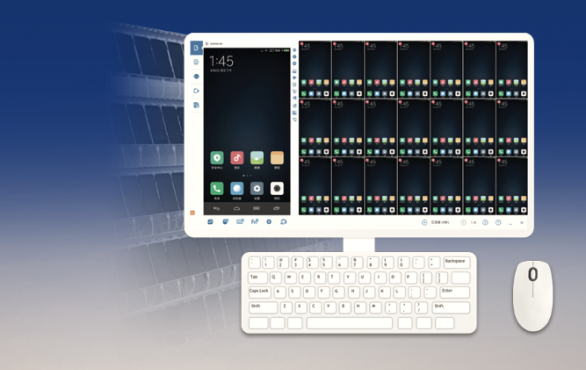
Total Control使用教程:
一、安装好total control精简版
打开软件,首次使用,您可能会看到这几个窗口:
1、连接窗口:点击“没有找到设备点击这里开始”按钮,可以打开连接帮助。
2、主窗口:主窗口是所有功能的入口,可以打开连接窗口,进入多控中心 ,也是购买入口。
3、公告窗口:发布新版本发布或促销活动公告。
4、试用窗口:试用专业版的快捷入口。

二、通过 USB 连接第 1 个设备
1、打开设备的“开发者选项”
“开发者选项”隐藏在设备的设置中,通常需要在“设置”-“关于手机”里,点击“版本号” 7 次,来打开开发者选项。不同的设备步骤略有不同,您可以网上搜索或打开“连接帮助”查看方法。
下面以华为鸿蒙系统为例,演示如何打开开发者选项:
打开“设置”-“关于手机”

点击”版本号” 7 次

返回“设置”,点击“系统和更新”

可以看到“开发人员选项”

2、打开 “USB 调试”
进入“开发人员选项”后,勾选 “USB 调试” 和 ““仅充电”模式下允许 ADB 调试”。
* 小米手机需要开启 “USB 调试”,“USB 调试(安全设置)”,“USB安装”。
* 其他手机型号仅需开启 “USB 调试”。

3、用 USB 数据线连接设备和电脑
连接设备和电脑的过程是自动的,如果遇到问题,电脑上会弹出“连接帮助”提示您处理方法。
当设备上弹出提示时,勾选“始终允许使用这台计算机进行调试”并点击“确定”。

连接过程中,Total Control 电脑端将自动推送 app 到设备,如果看到以下提示,请在设备上允许安装应用。

4、准备连接
Total Control 准备好连接后,会显示设备列表。

三、开始控制设备
点击 “连接” 按钮,立即打开设备窗口。

连接成功后,可以看到设备窗口,点击图标可显示工具栏,现在您可以在电脑上控制您的手机了。试试点击一个应用图标,或者左右滑动屏幕。

四、试用专业版
如果您是新用户,可以试用 3 天专业版,点击试用窗口或主窗口的试用入口即可。

五、同步控制
1、现在连接第 2 台设备
连接第 2 台设备的方法与第 1 台相同。请开启“USB 调试”并用 USB 线连接设备与电脑。
2、“X,Y”与 “Obj”同步模式的区别
Total Control 支持两种同步模式:
X,Y: 所有同步将按屏幕坐标进行。当设备分辨率相同时,推荐这种模式。
Obj: Object 模式下的一对多同步,将节点(UI 对象)的查询(而不是坐标)发送给所有设备。(Windows 桌面模式仅在录制和运行脚本时支持 Obj 模式,如果需要 Obj 模式下鼠标键盘同步控制,请进入多控中心。)
可以在系统设置中切换。

3、设置 Fn 快捷键来启动 APP
在“设备窗口”点击设置图标,打开设置,进入“快捷键”-“配置”。

点击 F1 后的“点击设置”

点击“映射到应用程序”

指定应用后,点击确定,设置成功。然后返回到设备界面。

现在您可以按下键盘上的 F1 启动当前设备上的 SigmaTestAPP 了。
4、体验同步控制多个设备
在主窗口勾选同步方式:鼠标,键盘,快捷键。

用鼠标点击刚才设置了 Fn 快捷键的设备窗口,把它做为主设备(窗口顶部是蓝色),然后在电脑键盘上按下“F1”,可以看到两个设备上的 SigmaTestApp 同时被打开。

5、同步输入文字
鼠标点击主设备上的文本框,用键盘输入 365,然后按下回车键。

可以看到另一台设备上也被同步输入了数字。

Total Control电脑控制手机使用方法
1、全部/分组控制手机
用 Total Control 软件连接手机和电脑后,进入多控中心界面。点击画面左下方“快速选择设备”按钮。勾选“全选”,可用电脑同步控制所有手机;勾选“全不选”,此时仅可控制主控手机,其他手机不受控制。
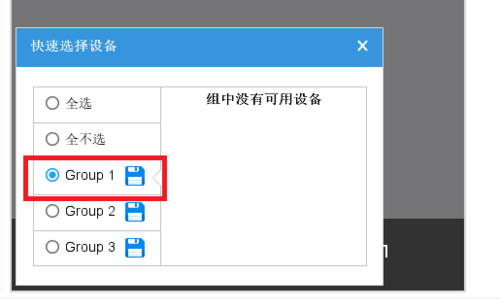
2、分组方法
在“快速选择设备”目录下,继续勾选“Group”按钮,即分组控制选项,用户可以根据个人需求将不同数量的手机分类到三个不同的组别中,并进行分组控制和管理。如“Group 1”:
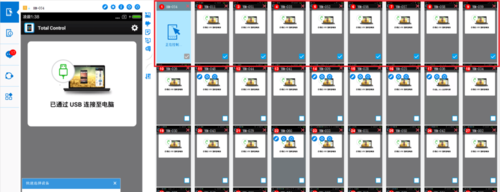
3、勾选第一排所有手机,点击“Group 1”按钮后方的“保存”,将所选手机保存到“Group 1”中。
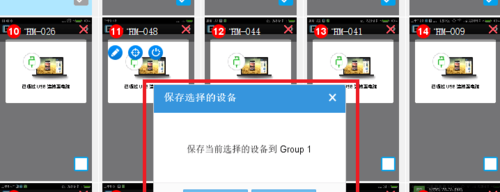
4、点击“确定”,勾选的手机已经保存到Group 1 中,此时可在电脑端群控Group 1 中的所有手机,即多控中心第一排的手机,其他手机不受控制。

5、便捷控制
多控中心可以实现用鼠标、键盘和快捷键同步便捷控制手机的功能。如:勾选“鼠标”按钮,可用鼠标在主控手机界面进行操作,其他非主控手机均会同步被操作;勾选“键盘”按钮,可以实现用键盘输入文本和数字等基于键盘产生的命令,如输入文本信息时,键盘输入的文本信息均会到达所有手机;勾选“快捷键”按钮,可使用设定好的快捷键执行一键命令下发,如用F1打开计算器,按下F1按钮,所有手机进入计算器界面。

6、非主控设备设定
可以对非主控设备的屏幕大小显示、屏幕的显示、边框和名称的显示、画质、自动连接等进行设定。
7、屏幕大小设置
非主控设备的屏幕大小可以分为小、中、大、特大四种显示模式。
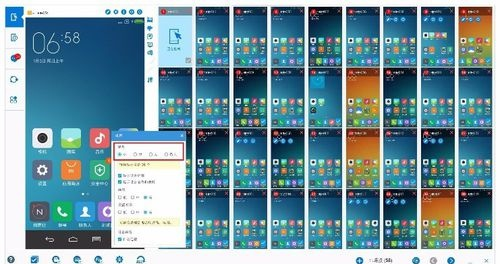
软件功能
1、支持 Android 棒棒糖 (Lollipop ) 5.1 系统
2、支持同步录制 MP4 格式视频、音频混合文件
3、Sigma 输入法支持 Emoji 表情
4、可对手机文件进行管理和传输
5、轻松保存手机画面支持三种格式的图像截图
6、USB,WiFi,WiFi Direct 连接
7、支持 USB 或 WiFi 自动连接
8、自动录制、回放、编辑脚本
9、支持鼠标滚轮向上、向下滚动手机屏幕
10、可复制手机文字图片至电脑剪贴板
11、快速向导可帮助你更方便地使用软件功能
12、Sigma 输入框可进行文字搜索和URL 跳转
13、采用最新图像引擎,速度更快,画质更清晰
14、支持更多的手机驱动下载
15、将手机端的设置界面整合优化
16、支持 X86 芯片的手机
17、可自定义快捷图标至菜单栏
软件优势
1、便捷操作:Total Control 可帮助您在电脑端查看和回复信息,无需每天查阅手机数百次;也可用键盘/鼠标操作手机,智能输入法打字如飞;还可批量传输文件,电脑手机文件互传,管理手机好帮手。
2、屏幕延伸:Total Control 可将小屏变大屏,在电脑上玩手机游戏,手游直播赢在起跑线;Total Control具有全能屏幕功能:屏幕横屏/缩放/录制/截屏,满足各种屏幕需求。
3、个性化服务:Total Control可以实现对单台/多台手机同步控制,群控高达100台;脚本自动化控制手机:通过脚本编辑与录制,可命令手机自动执行指定操作。
软件亮点
一:绝佳大屏体验 帧率高达 30 帧/秒
将手机屏幕镜像扩展至大屏设备(平板、电脑、投影)
迅速同步响应,操作智能简便。加速模式下画质清晰,传输速率快,可高达 30 帧/秒
二:操控 全面控制手机
PC 触摸屏、鼠标、键盘, 全面操控 Android 手机。
只需通过 USB 或 WiFi 连接手机至电脑,即可随时随地享受大屏操控体验
三:您可以这样使用
使用 Total Control 查看微信朋友圈、抢红包、点赞,Sigma 键盘无限畅聊微信。
四:您可以这样使用
使用消息通知实时监控手机消息,连接电脑和手机,不再轻易错过手机消息~
五:您可以这样使用
在电脑端管理手机文件,若需传输文件,直接在 PC 客户端拖动文件。
六:您可以这样使用
在电脑上查看录制的手机视频,畅享高清大屏体验,支持三种图像格式截屏
更新日志
v11.0版本
1. 优化 License 认证机制,增强网络适应性,避免因临时网络异常导致从专业版降为精简版。
2. 文件管理器界面已更新为 Windows 10/11 风格。
3. 将设备连接端口数减少到 3 个,提升系统稳定性。
4. [Beta] 增加 Sigma Connection Agent (SCA) 连接程序,支持跨电脑连接 USB 设备、模拟器设备以及 TCP/IP 设备。
5. 多控中心增加"缩放设备屏幕以适应窗口"选项,启用后,手机画面将完全填满当前窗口大小,不再保留原始宽高比例。
6. 安全屏幕功能优化,在 AAI 功能未启用时能够给出提示,以及将按钮风格改成跟 UI 探测的一致。
7. 优化 Mobile Server 程序启动失败时提示信息,便于用户排查问题。
8. 增加最新的 adb 连接程序 adb3,Android 最新的 adb3 连接程序修复了一些 bug。
9. 修复 REST 无法获取设备信息问题, 将 write() 改为使用 printc() 替代 print()。
10. 修复软件切换到 Lite 模式的问题。
11. 提供一个新接口 restRestart(),用于重启 Rhino 解释器,以重新加载 REST 接口及 Userlib.js 文件。
其它版本下载
-
查看详情
total control电脑版 v11.0官方版
 226.12M
226.12M
- 远程控制软件
-
 更多 (101个) >>电脑远程监控桌面软件 远程控制软件主要用于电脑pc管理和服务,是一种基于网络的,由一台电脑远程控制另一台或者多台电脑(被控端 Host /服务器端)的应用软件。这次小编就要为大家推荐一些好用的电脑远程控制软件大全,如todesk、向日葵远程控制、teamviewer等等,每款软件都有它的独特优势,大家可以自行选择下载。而且甚至有些远程监控桌面软件还支持声音传输、画质设置、屏幕截图,以及支持与远程电脑同步剪贴板!不仅是文字,即使是文件或文件夹,都能直接复制/粘贴到另一台电脑去,比我们平时所用的QQ远程功能强大的多!
更多 (101个) >>电脑远程监控桌面软件 远程控制软件主要用于电脑pc管理和服务,是一种基于网络的,由一台电脑远程控制另一台或者多台电脑(被控端 Host /服务器端)的应用软件。这次小编就要为大家推荐一些好用的电脑远程控制软件大全,如todesk、向日葵远程控制、teamviewer等等,每款软件都有它的独特优势,大家可以自行选择下载。而且甚至有些远程监控桌面软件还支持声音传输、画质设置、屏幕截图,以及支持与远程电脑同步剪贴板!不仅是文字,即使是文件或文件夹,都能直接复制/粘贴到另一台电脑去,比我们平时所用的QQ远程功能强大的多! -
-

anydesk远程桌面控制软件 7.57M
查看/简体中文v9.6.6官方版 -

synergy软件 162.22M
查看/英文v3.5.0 -

连连控电脑版 24.04M
查看/简体中文v4.0.30.2 -

Raylink远程控制电脑版 50.48M
查看/简体中文v8.1.5.8官方版 -

uu远程电脑版 64.53M
查看/简体中文v4.8.0官方版 -

todesk电脑版 92.24M
查看/简体中文v4.8.3.3官方版 -

mouse server电脑版 5.24M
查看/英文v1.9.1.1官方版 -

向日葵远程控制电脑版 144.16M
查看/简体中文v16.1.0.26218pc版 -

Remote Desktop Manager免费版 296.43M
查看/简体中文v2025.3.25.0 -

魔控电脑遥控器电脑端 67.53M
查看/简体中文v7.8.1官方版 -

远程管理控制服务器 5.95M
查看/简体中文v4.2 -

veyon远程协助控制软件 15.04M
查看/简体中文v4.9.7.0官方版 -

Classroom Spy Professional(课堂监控软件) 46.7M
查看/英文v5.4.11 -

remote desktop organizer远程桌面管理工具 1.08M
查看/英文v1.4.7 -

海康互联电脑版 453.59M
查看/简体中文v3.0.0官方版 -

rustdesk(开源远程控制软件) 22.57M
查看/简体中文v1.4.4中文版
-
发表评论
0条评论软件排行榜
热门推荐
 按键精灵手机助手 v4.5.0269.28M / 简体中文
按键精灵手机助手 v4.5.0269.28M / 简体中文 牛学长苹果屏幕解锁工具 v3.9.51.76M / 简体中文
牛学长苹果屏幕解锁工具 v3.9.51.76M / 简体中文 爱思助手电脑版 v9.05.018官方版240.4M / 简体中文
爱思助手电脑版 v9.05.018官方版240.4M / 简体中文 牛学长苹果数据恢复工具电脑版 v10.3.4196.54M / 简体中文
牛学长苹果数据恢复工具电脑版 v10.3.4196.54M / 简体中文 搞机工具箱电脑版 v11.0.0官方版6.36M / 简体中文
搞机工具箱电脑版 v11.0.0官方版6.36M / 简体中文 vivo云服务电脑版 v7.5.4.020.23M / 简体中文
vivo云服务电脑版 v7.5.4.020.23M / 简体中文 章鱼云手机官方电脑版 v1.6.31.133579.26M / 简体中文
章鱼云手机官方电脑版 v1.6.31.133579.26M / 简体中文 platform tools官方版 v36.0.06.81M / 英文
platform tools官方版 v36.0.06.81M / 英文 刷机精灵电脑版 v5.0.0.50023.12M / 简体中文
刷机精灵电脑版 v5.0.0.50023.12M / 简体中文 百度手机助手电脑版 v6.8官方正式版27.96M / 简体中文
百度手机助手电脑版 v6.8官方正式版27.96M / 简体中文





















 按键精灵手机助手 v4.5.0
按键精灵手机助手 v4.5.0 牛学长苹果屏幕解锁工具 v3.9.5
牛学长苹果屏幕解锁工具 v3.9.5 爱思助手电脑版 v9.05.018官方版
爱思助手电脑版 v9.05.018官方版 牛学长苹果数据恢复工具电脑版 v10.3.4
牛学长苹果数据恢复工具电脑版 v10.3.4 搞机工具箱电脑版 v11.0.0官方版
搞机工具箱电脑版 v11.0.0官方版 vivo云服务电脑版 v7.5.4.0
vivo云服务电脑版 v7.5.4.0 章鱼云手机官方电脑版 v1.6.31.1335
章鱼云手机官方电脑版 v1.6.31.1335 platform tools官方版 v36.0.0
platform tools官方版 v36.0.0 刷机精灵电脑版 v5.0.0.500
刷机精灵电脑版 v5.0.0.500 百度手机助手电脑版 v6.8官方正式版
百度手机助手电脑版 v6.8官方正式版 赣公网安备36010602000168号
赣公网安备36010602000168号